Bine ați venit la acest tutorial, vom vorbi despre modul în Photoshop, face efectul de sticlă spartă, de exemplu, următoarea imagine:
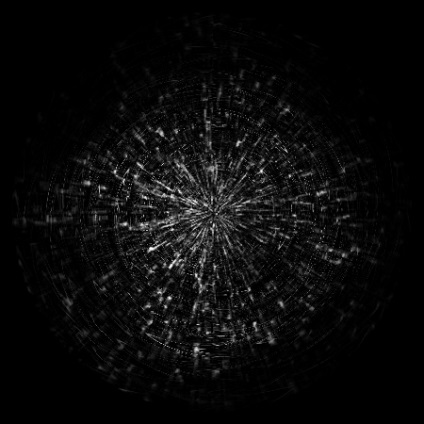
Creați documentul 2 (sau 3) ori mai mare în volum decât era planificat.
De exemplu, aici este o extensie de imagine 450h450 pixeli, și vom crea 900h900 (deci ar trebui să fie posibil și 1500h1500).
Pentru a începe, resetați cheia de culoare (D) și Umple fundalul cu negru.
Filter -> Noise -> Add Noise -> Suma: 60%
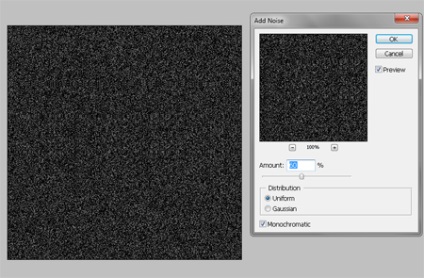
Du-te la nivelurile:
Image -> Ajustare -> Nivele
scala din stânga alb strangeti prea tare:
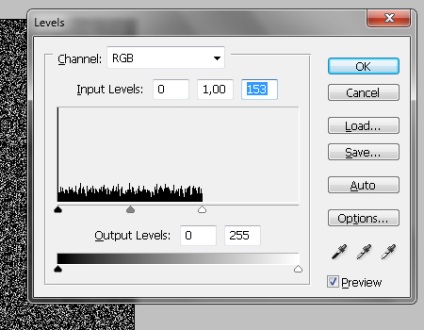
Filtru -> Brush Strokes -> Sumi-e:
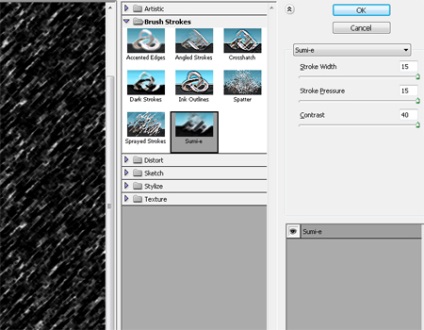
Transformarea, întorcându-se spre stânga, la 45 de grade
Ctrl + T -> -45 grade
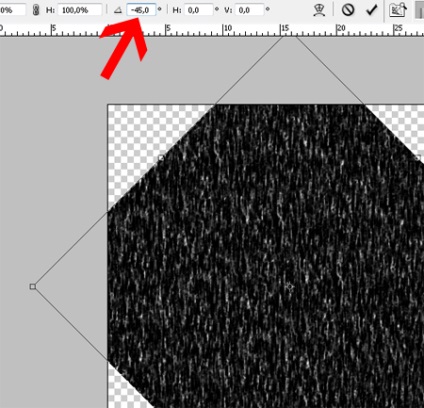
Este pentru acest lucru și a creat imaginea de 2 ori mai mult decât este necesar. Cu Crop Tool Tool (C) scoate de prisos.
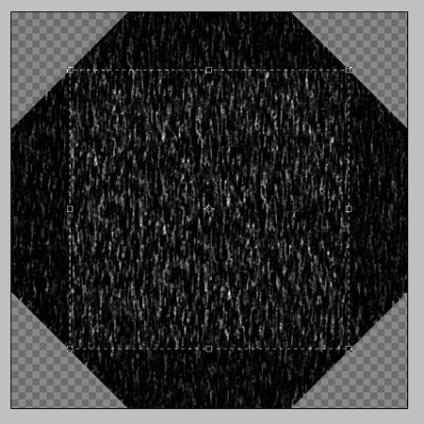
Filter -> Distort -> Coordonate polare:
- Dreptunghiular, la Polar
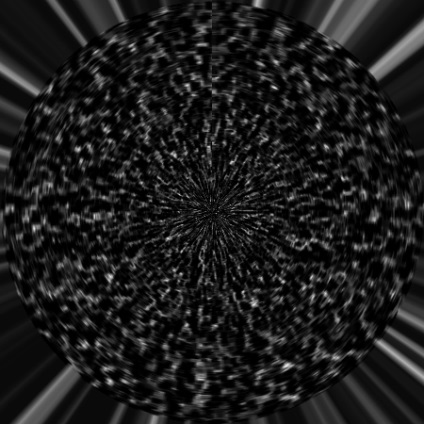
Cu instrumentul Crop Tool (C), din nou, eliminați de prisos.
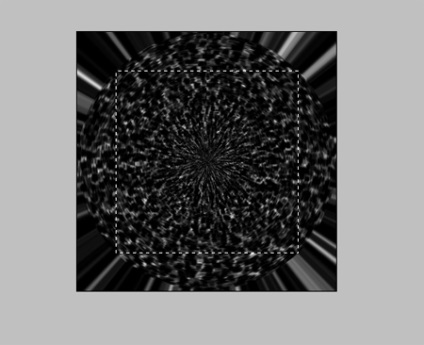
Aceasta completează desenul etapa 1 a sticlei sparte.
Etapa a 2 - Porniri «Modele»
Crearea unui nou document de 5x1

Mai mult, nimic complicat:
Edit -> Define Pattern
Noi numim, să zicem - 111
Documentul cu „de bază“, a crea un nou strat, în cazul în care face
Editare -> Fill -> Pattern (observându creat 111)
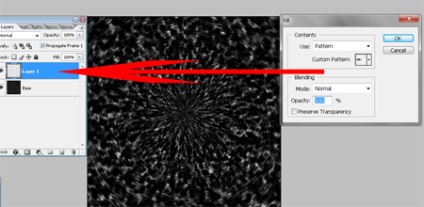
Filter -> Distort -> Coordonate polare:
-Dreptunghiular, la Polar
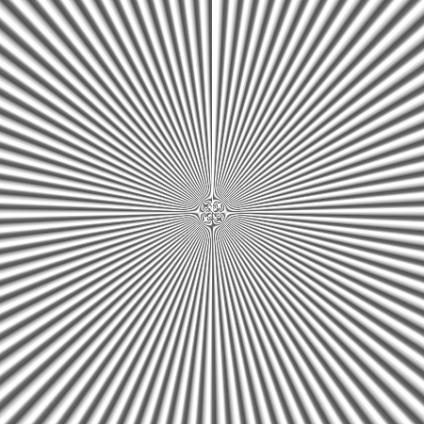
Image -> Ajustare -> Inverse
Mod de amestecare (proprietate Layer) -> Acoperire
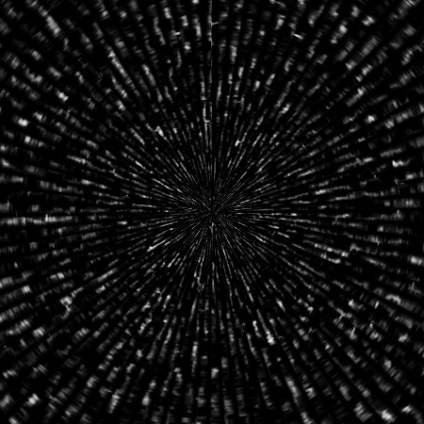
Creați un nou strat, în cazul în care face:
Editare -> Fill -> Pattern (observându creat 111)
Edit -> Transform -> Flip orizontală
Filter -> Distort -> Coordonate polare:
-Dreptunghiular, la Polar
Image -> Ajustare -> Inverse
Mod de amestecare (proprietate Layer) -> Soft Light
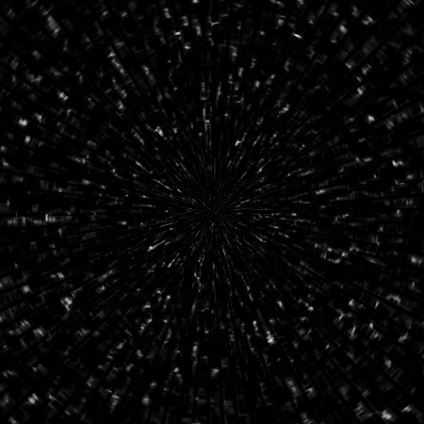
La momentul „off“ două straturi noi, și să facă o selecție pe stratul de bază utilizând instrumentul Polygonal Lasso Tool (Feather - 5):
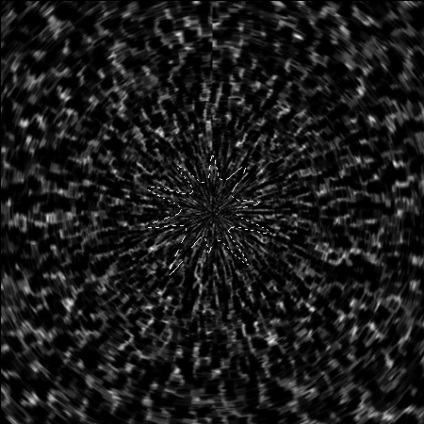
Izolarea nu este obligat să fie așa în imagine, cum lucrarea principală, colțuri erau ascuțite.
Layer -> Duplicate Layer (Ctrl + J)
Mod de amestecare -> Ecran
Am pus stratul de pe partea de sus a tuturor straturilor și includ celelalte două straturi.
Acum selectați primele trei straturi (toate, dar ultima creat)
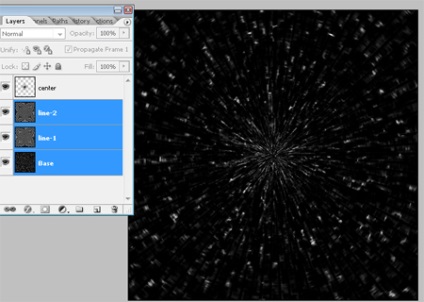
Cu ajutorul meniului contextual (click dreapta pe straturile selectate), selectați Straturi duplicat și apăsați pe Ctrl + E
Filter -> Distort -> Zigzag:
Modul de amestecare (proprietate Layer) - Ecran
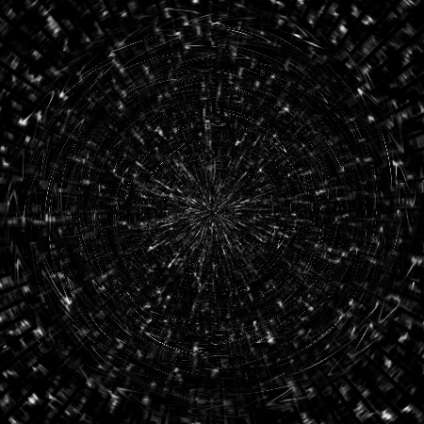
Merge toate straturile Layer -> Merge vizibil (Ctrl + Shift + E)
Puteți, de asemenea, mai pokoldovat prin:
Filter -> Distort -> Sticla
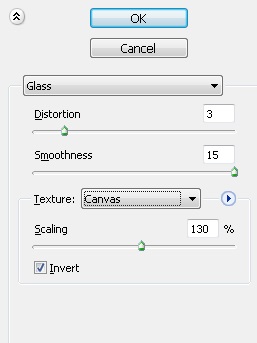
Cu care schimba partial textura si netezirea ...
Iar etapa finală - „umplere“
Imaginea rezultată, am copiați și inserați-l în locul în care dorim să ne asigurăm efectul corespunzător. Un lucru să aibă în vedere faptul că o fotografie sau un desen trebuie să fie „întunecat“, în caz contrar efectul poate fi greu de observat. Cred că înțeleg de ce.
Deja „în loc de“ pus proprietatea stratului copiat - Screen.
O urmă „prune“, cu radiera (Opacitate expuse anterior 30%):
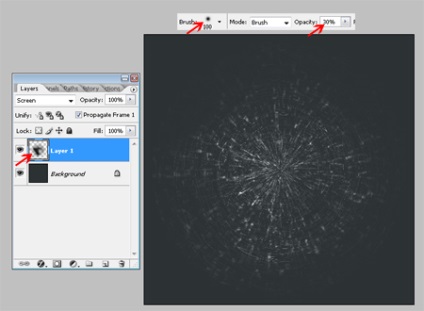
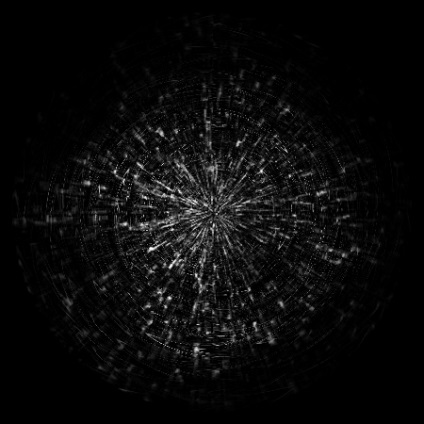
Asta e de fapt tot. Vă mulțumesc pentru atenție.